ホームページ >コンピューターのチュートリアル >コンピュータ知識 >USBディスクを使用してWin7システムを修復する方法
USBディスクを使用してWin7システムを修復する方法
- 王林転載
- 2024-02-12 12:42:07994ブラウズ
php エディタ Xiaoxin は、Win7 システムの U ディスクの問題を修復するための簡単で効果的な方法を紹介します。 USB フラッシュ ドライブが正常に動作しない場合、またはエラーが発生した場合は、USB フラッシュ ドライブを修復することが問題解決の鍵となる場合があります。この記事では、システム独自のツールを使用して USB フラッシュ ドライブを修復し、Win7 システムで発生する可能性のあるさまざまな問題を解決し、USB フラッシュ ドライブを再び正常に使用できるようにする方法を説明します。専門的なスキルは必要ありません。以下の手順に従うだけで、USB フラッシュ ドライブの問題を簡単に解決できます。
U ディスク上の文書を処理する必要がある場合は、U ディスクをコンピュータに挿入し、コンピュータに情報を読み取らせてから、仕事や勉強を始めます。
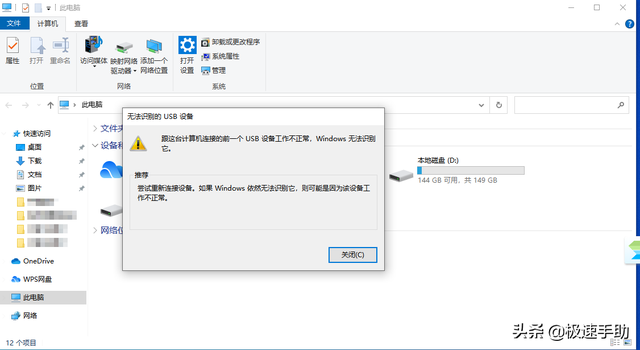
しかし、コンピュータを使用して U ディスク内のドキュメントを処理するときに、このような問題に遭遇する友人もいます (つまり、Win7 コンピュータでは U ディスクを読み取ることができません)。 USB フラッシュドライブ内のデータファイルを緊急に取り出すと、不安になるかもしれません。では、USBフラッシュドライブがコンピュータで読み取れないという問題が発生した場合、どうやって解決すればよいでしょうか?以下のエディターが具体的な問題の解決策を紹介しますので、お役に立てれば幸いです。
コンピュータで U ディスクを読み取れない最初の理由:
U ディスクの読み取り問題は、コンピュータ ドライバの障害が原因である可能性があります。スキャンして修復してみてください。
最初のステップは、コンピューターのデスクトップで [コンピューター] アイコンを見つけ、マウスの右ボタンを押して、ポップアップ オプションから [管理] 機能を選択することです。

表示されるコンピューター管理インターフェイスで、インターフェイスの左側にある [設定マネージャー] オプションをクリックします。
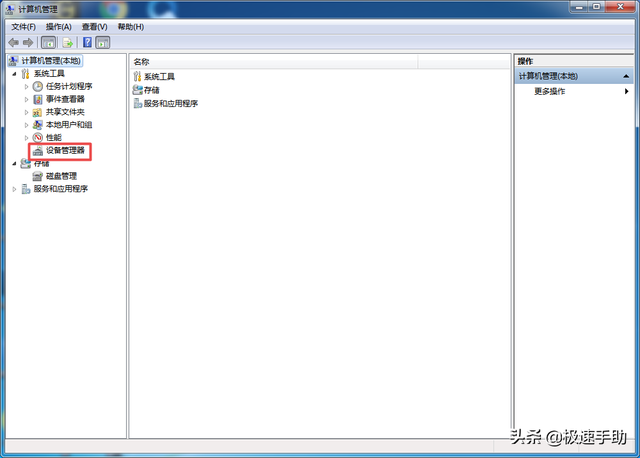
システム インターフェイスの右側で、[ユニバーサル シリアル バス コントローラー] の下にある [USB 大容量ストレージ設定] オプションを見つけます。
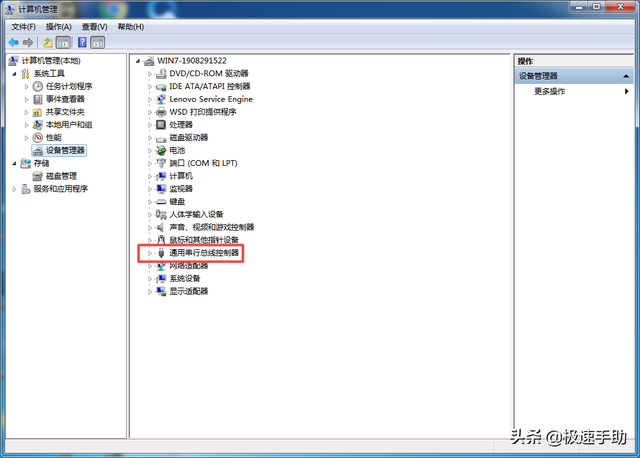
ステップ 4、USB 大容量ストレージ設定アイコンの下に矢印があるかどうかを確認する必要があります。矢印は、USB ドライブが無効になっていることを意味します。
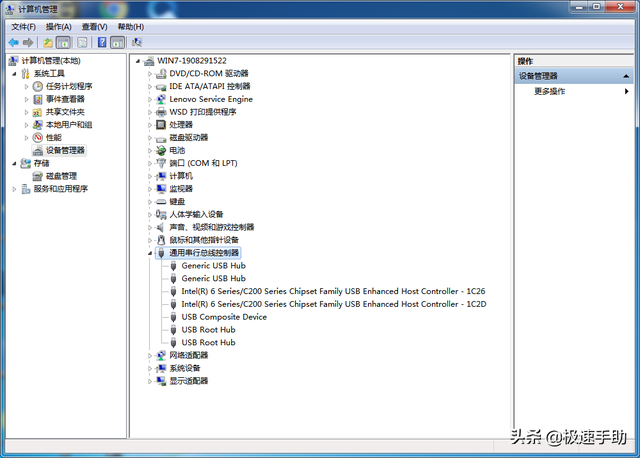
5 番目のステップは、[USB 大容量記憶装置デバイス] を右クリックし、[有効にする] を選択して U ディスクを正常に動作させることです。
U ディスクがコンピューターで読み取れない 2 番目の理由:
U ディスクがコンピューターで読み取れないのは、USB インターフェイスの問題が原因であると考えられます。コンピューターの USB インターフェイスを変更して、USB フラッシュ ドライブが読み取れるかどうかを確認してみます。 U ディスクの読み取りに影響が残る場合は、U ディスクがウイルスに感染している可能性があるため、コンピュータのウイルス対策ソフトウェアを起動して、U ディスクのウイルスをスキャンして駆除します。
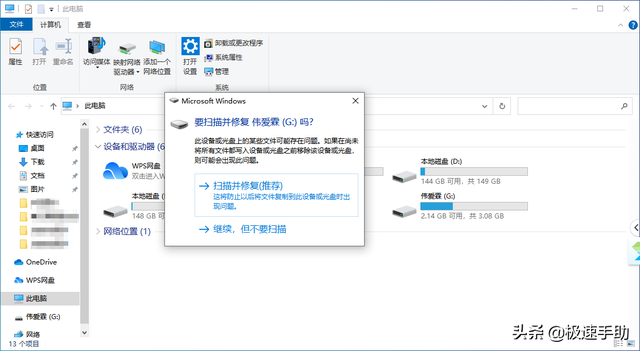
以上がUSBディスクを使用してWin7システムを修復する方法の詳細内容です。詳細については、PHP 中国語 Web サイトの他の関連記事を参照してください。

